Genom att byta ägare överförs din tjänst till annat konto hos oss. Genom att överföra förlorar den ursprungliga ägaren kontrollen över tjänsten.
En överlåtelse kostar 249 kr exkl. moms och kan antingen betalas av nya ägaren eller tidigare ägare i samband med överlåtelsen.
1. Logga in på din kontrollpanelen WebAdmin »
2. Klicka på namnet uppe i det högra hörnet.
3. Välj Överlåt tjänst till ny innehavare
4. Klicka på Ändra innehavare av tjänster.
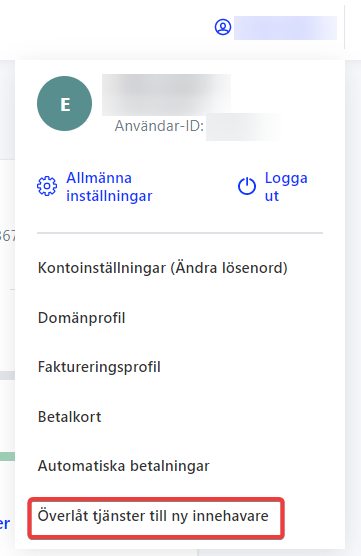
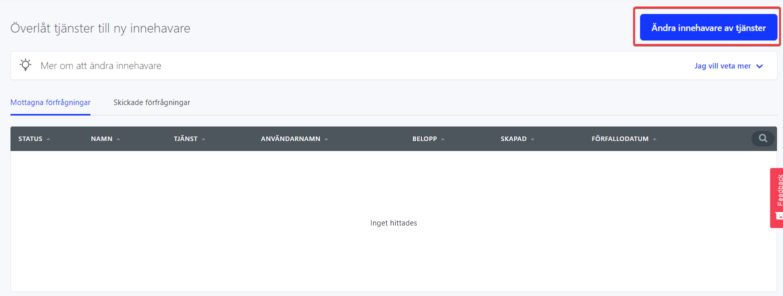
Val av tjänster avsedda för ägarbyte
Här finns finns lite olika metoder beroende på hur stor del av ert webhotell som ska överlåtas. Ska allt överlåtas är det bara att välja det enda webhotellet och fortsätta till nästa steg. Priset som visas här är årspriset på tjänsten, inte överlåtelsekostnaden.
Ska ni överlåta delar av webhotellet kan ni följa stegen längst ner i den här guiden.
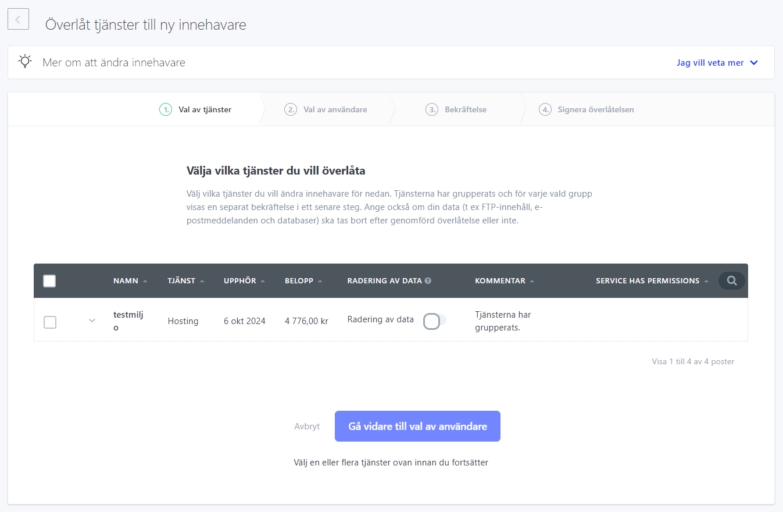
Om du klickar på begäran om radera data raderas dina data för tjänster som ftp-innehåll, e-postmeddelanden och databaser. Klicka inte för att behålla innehållet.
Välj den framtida ägaren av tjänsten du vill överlåta.
Ange användarnamnet (inloggning) för användaren – den nya ägaren av tjänsten eller skapa ett nytt konto.
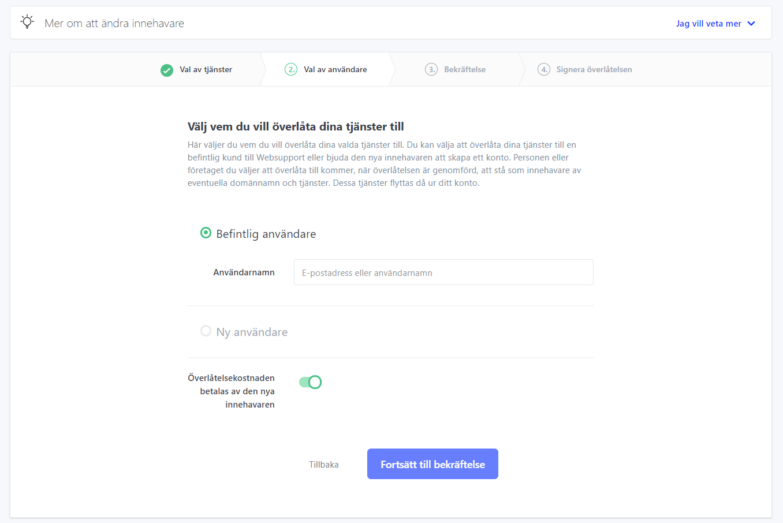
Slutför din överföring.
När du har valt tjänsten som ska överlåtas och till vem den ska överlåtas, klicka på Fortsätt till bekräftelse. Om överförandet lyckas kommer du få en bekräftelse på det samtidigt som överlåtelsen kommer läggas till under Skickade förfrågningar, där den kommer ligga tills den tas emot av mottagaren. Du kan avbryta överföringen fram tills dess att mottagande part tar emot.
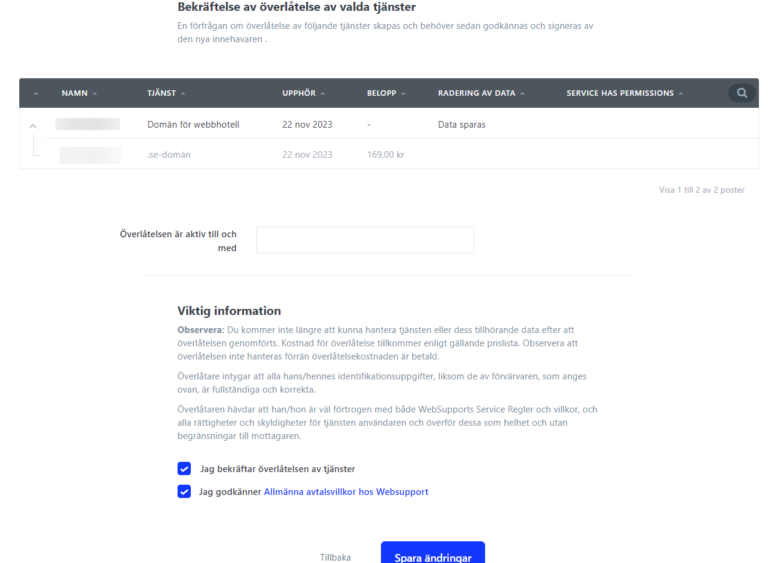
När allt är godkänt av båda parter och fakturan för överlåtelsen är betald så byts ägare av valda tjänster. Notera dock att om överlåtelsen innehåller en .se- eller .nu-domän skickas det ut en blankett som fysiskt behöver signeras av nuvarande ägare innan överlåtelsen kan slutföras.
Överlåt enbart domännamn från webhotellet
Om ni vill överlåta en eller flera domännamn från ert webhotell, men inte behöver överlåta innehållet (hemsida och/eller e-post) börjar ni med att ta bort tjänsterna.
- Klicka på ”Start” uppe till vänster
- Klicka på ”Domäner” i tjänsteöversikten
- Klicka på domänen som ska överlåtas
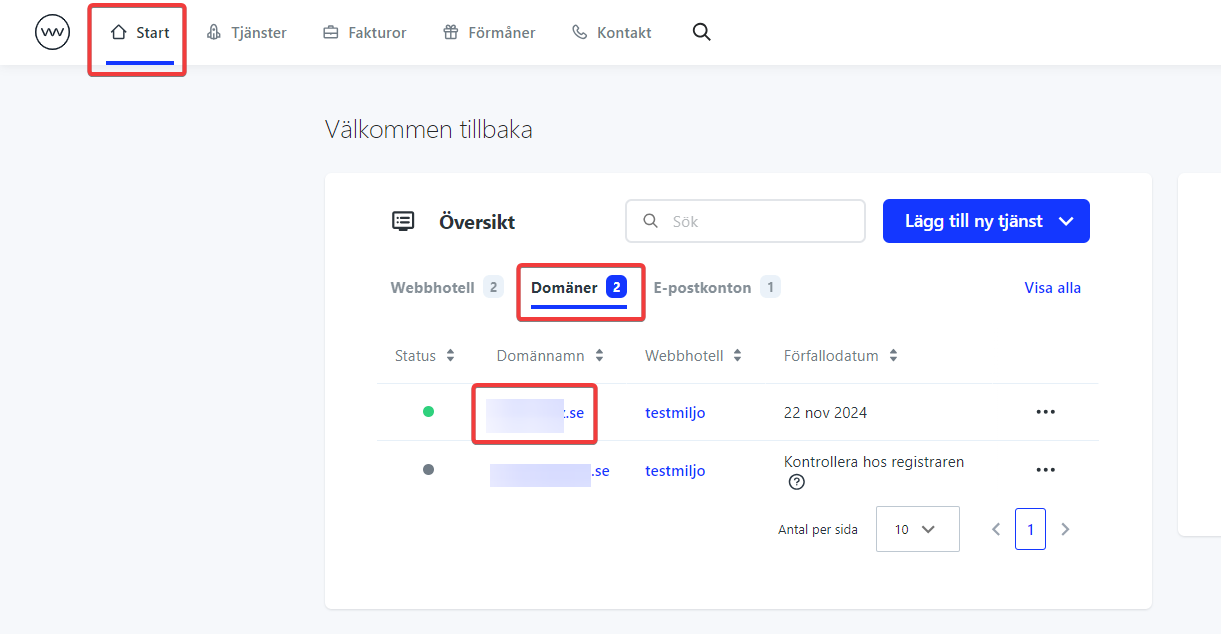
- Klicka på de tre punkterna uppe till höger och välj ”Ta bort”

- Klicka ”Ta bort permanent” och fyll i domännamnet för att radera tjänsterna.
- Därefter kan du gå tillbaka och beställa överlåtelse, då kommer domännamnet att vara valbart.
Överlåt en eller flera domännamnen, inklusive tjänster
Om du vill överlåta delar av webhotellet, men inte hela, behöver du först köpa ett nytt webhotell till ditt konto. Perioden som ni betalar för där kommer att följa med till de nya ägarna.
- Gå in på vår startsida https://www.websupport.se
- Säkerställ att du ser ditt användarnamn uppe till höger, om inte klicka ”Logga in”
- Beställ sedan ett nytt webhotell under ”Webhotell”. Vanligtvis räcker ”Webhotell Basic”.
- Gå vidare till varukorgen och lägg din beställning. När tjänsten är betald kan ni fortsätta.
När webhotellet är betalt kan ni flytta de tjänster som ska överlåtas till det webhotellet.
- Klicka på ”Start” uppe till vänster
- Klicka på ”Domäner” i tjänsteöversikten
- Klicka på domänen som ska överlåtas
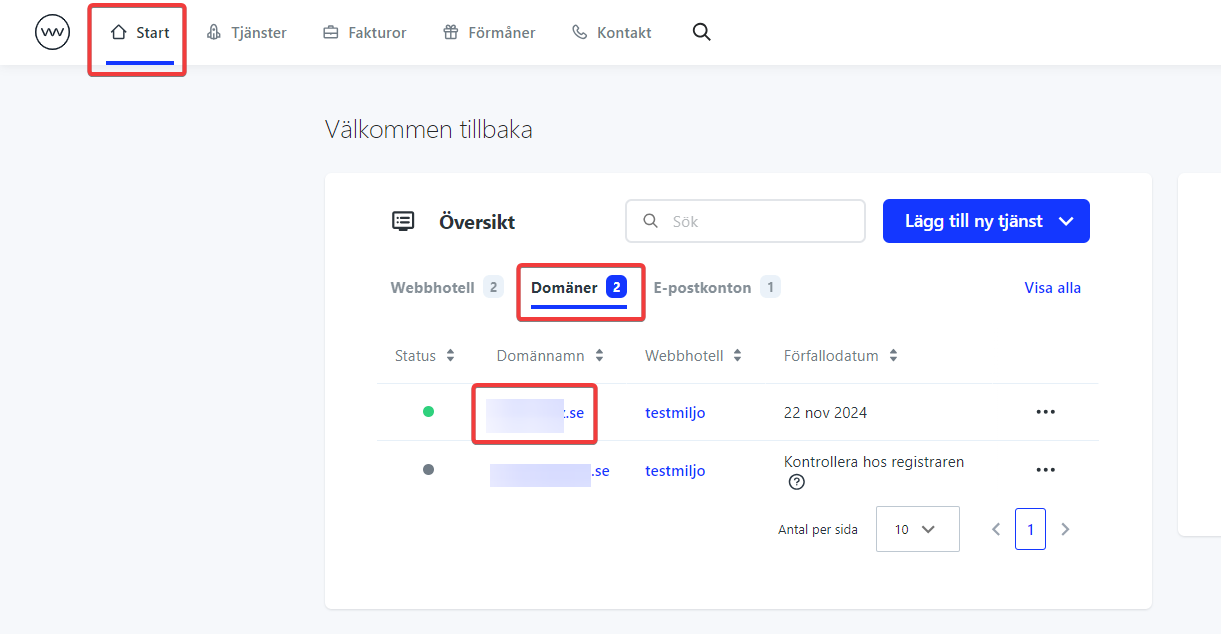
- Klicka på de tre punkterna uppe till höger och välj ”Flytta”
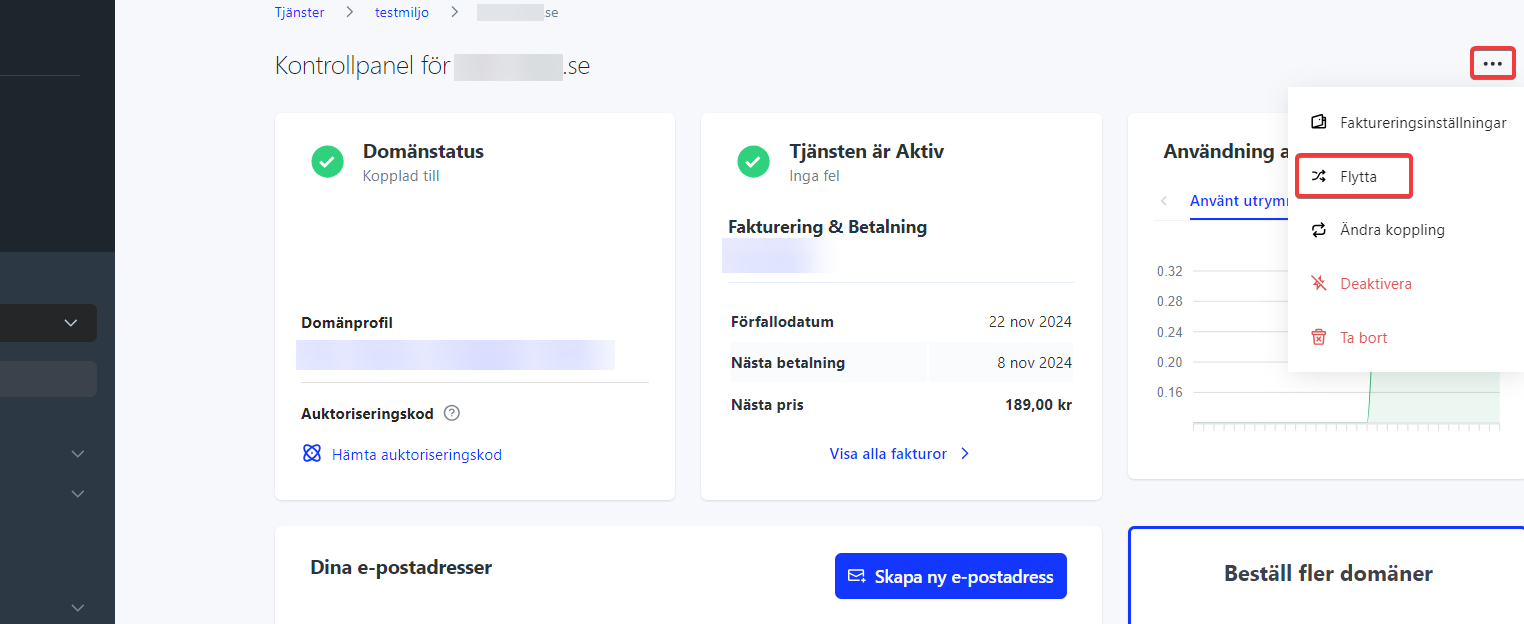
- Välj att flytta det till det nya webhotellet
- Upprepa samma process om flera domäner ska överlåtas
Därefter kan ni gå tillbaka till överlåtelsedelen och välja att det nya webhotellet ska överlåtas.
När överlåtelsen är genomförd
Har du tagit emot ett helt webhotell så du nu har två följer du nedan steg för att slippa betala dubbelt.
- Klicka på ”Start” uppe till vänster
- Klicka på ”Domäner” i tjänsteöversikten
- Klicka på domän du tagit emot.
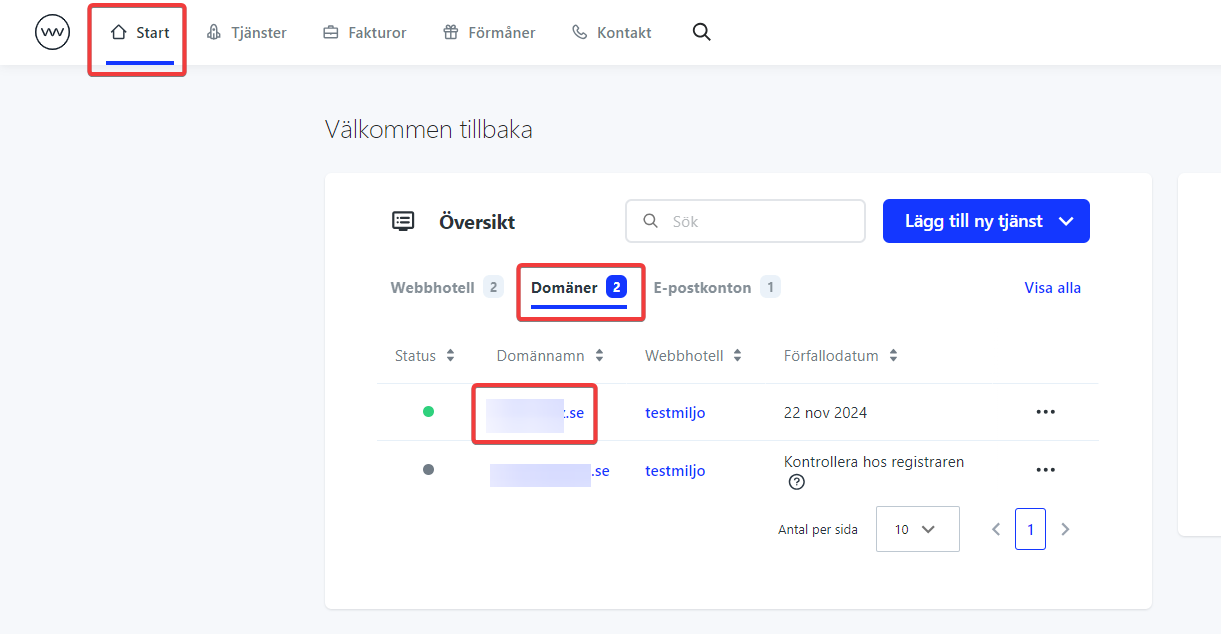
- Klicka på de tre punkterna uppe till höger och välj ”Flytta”
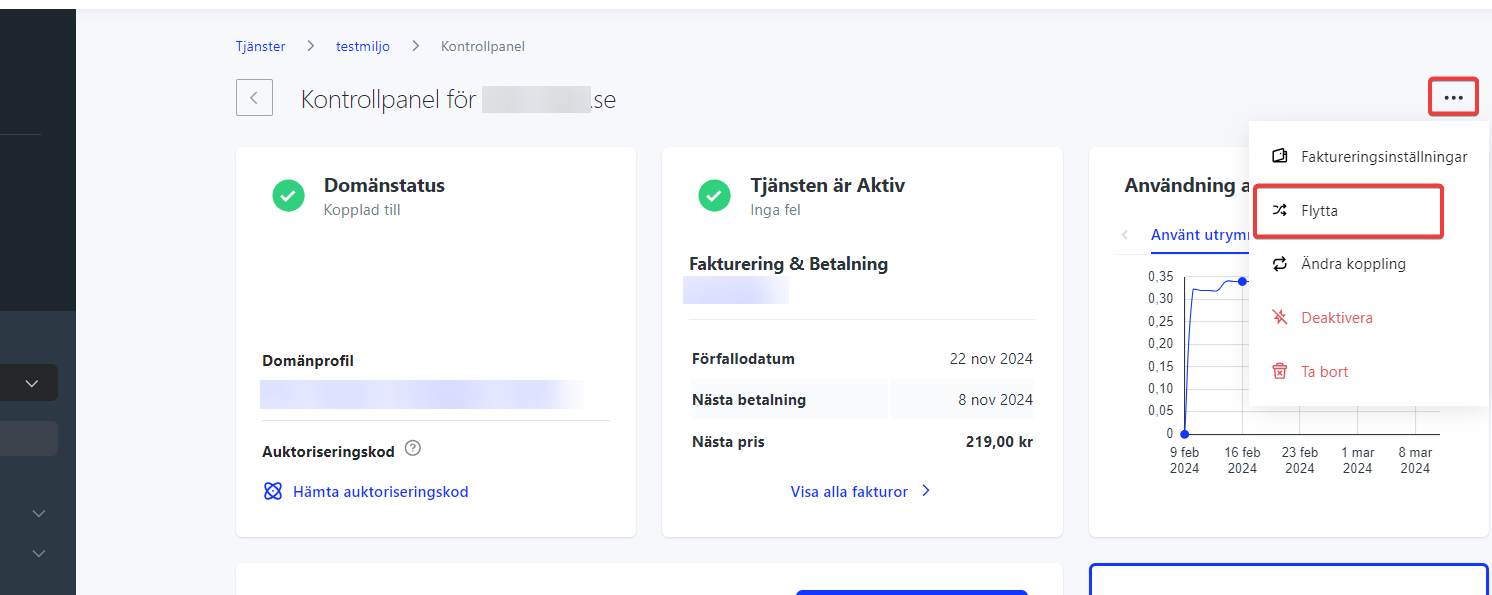
- Välj att flytta till ditt gamla webhotell
- Upprepa processen om du tagit emot flera domäner
- När du flyttat alla domäner klickar du på ”Start” uppe till vänster
- Klicka det nya (numer tomma) webhotellet
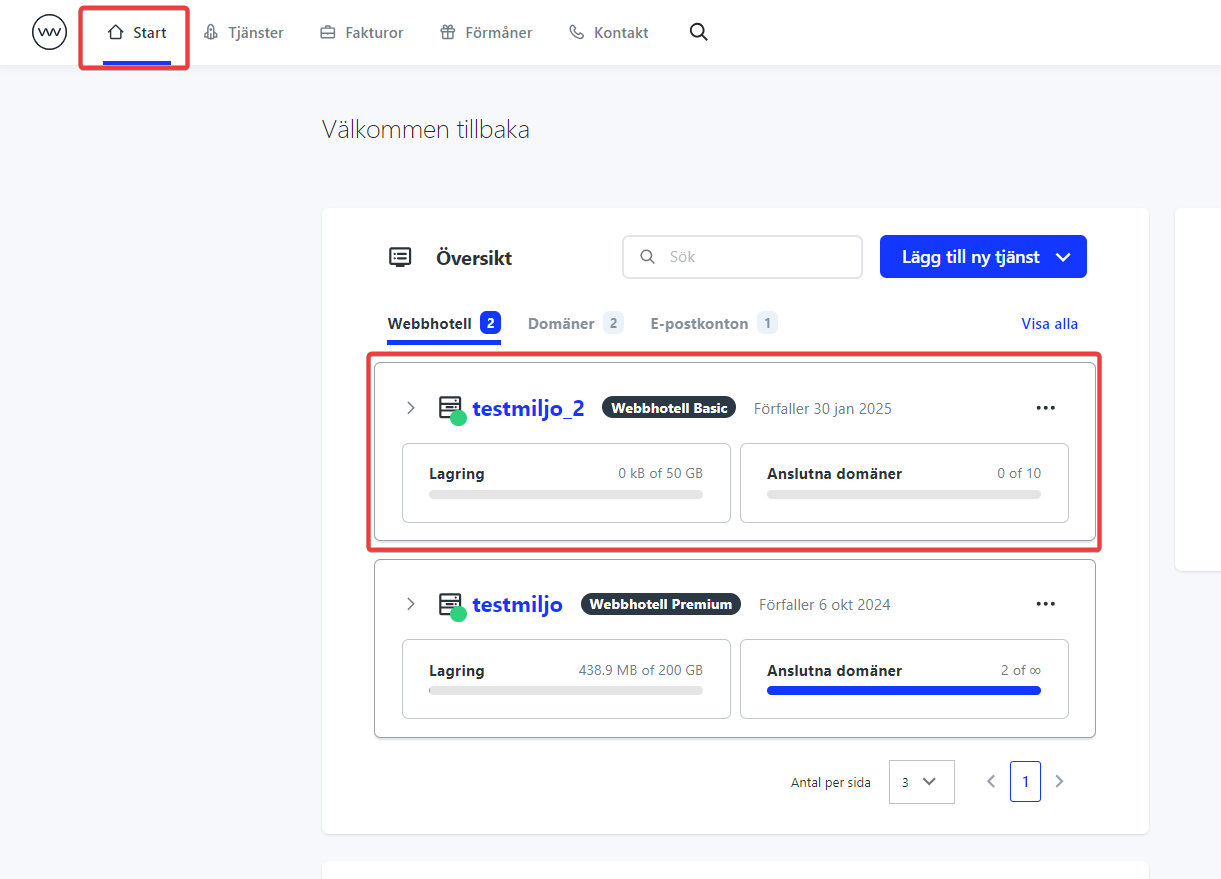
- Klicka på de tre punkterna uppe till höger och välj ”Ta bort”
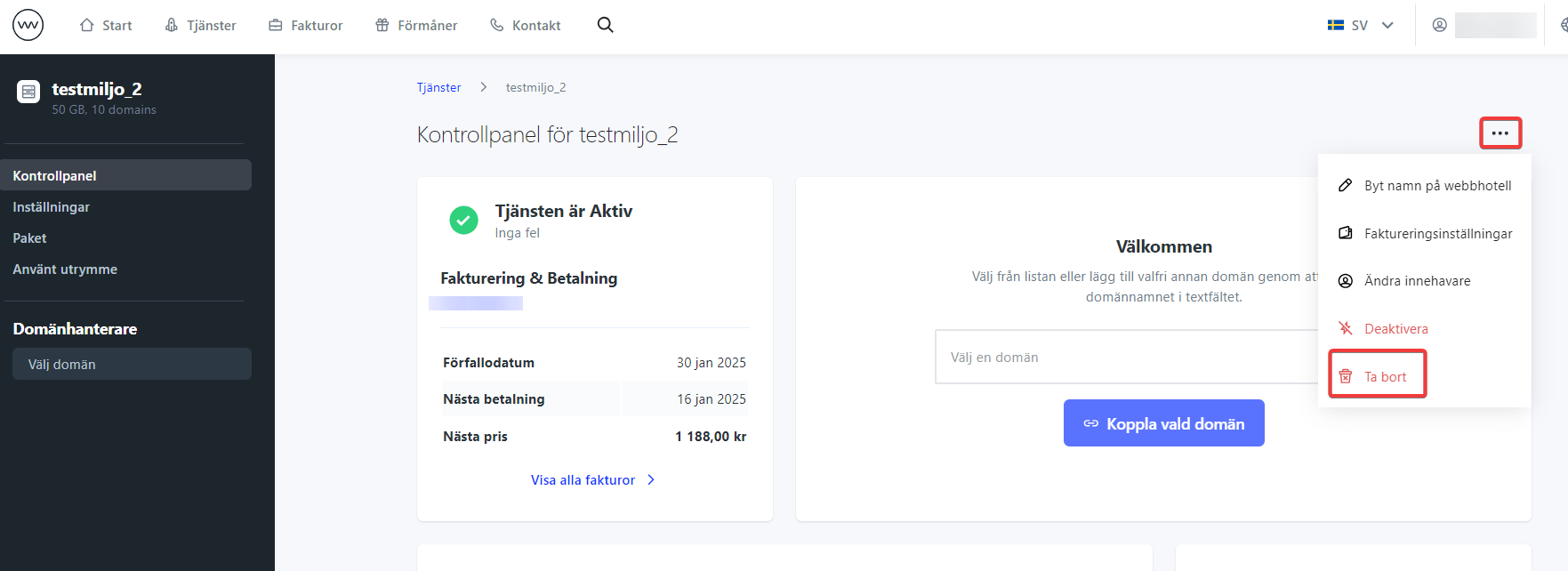
- Klicka ”Deaktivera tjänst” och sedan ”Deaktivera tjänst” igen för att bekräfta
Om du överstiger de max tillåtna hemsidorna på ett webhotell när du flyttar domäner mellan hotellen kan du uppgradera ditt gamla webhotell.
- Klicka på ”Start” upp till vänster
- Klicka på ditt gamla webhotell
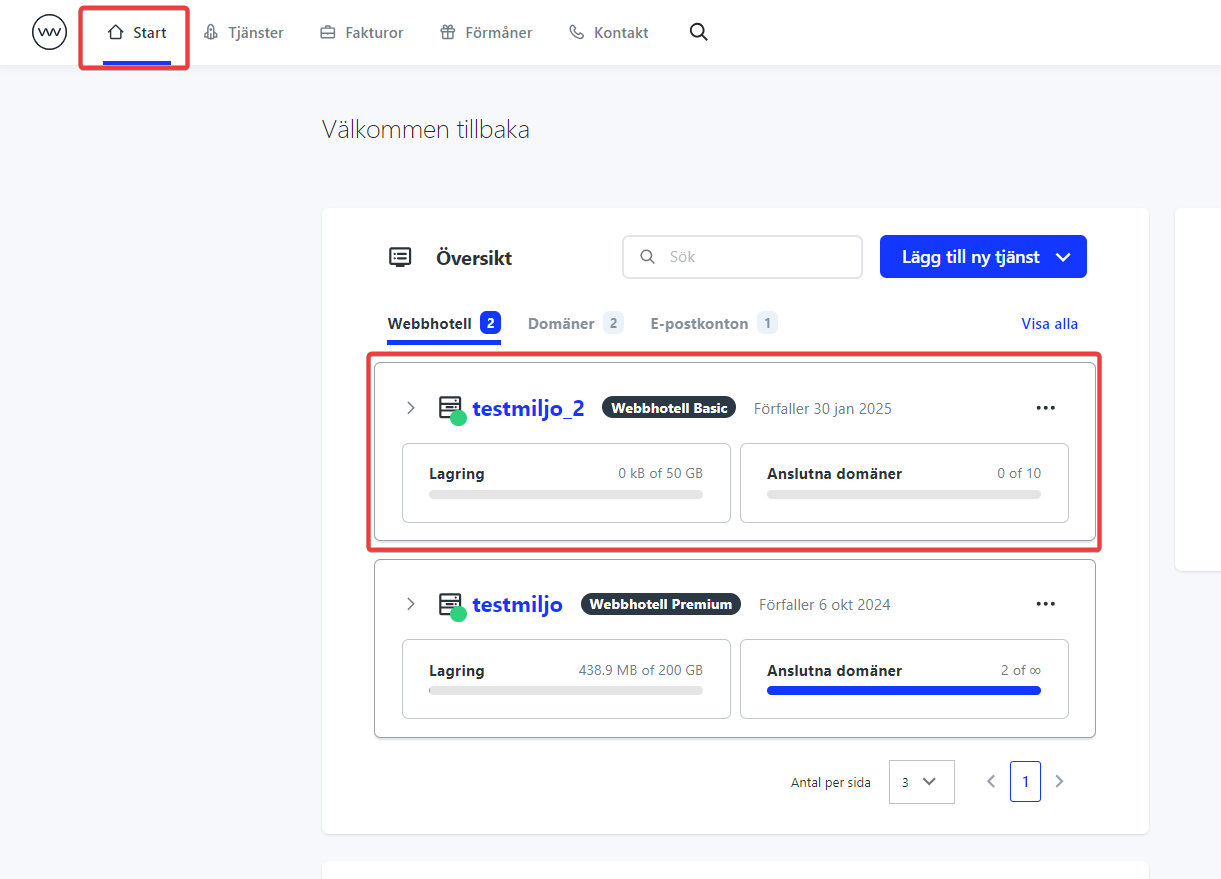
- Välj ”Paket” till vänster
- Välj önskat paket
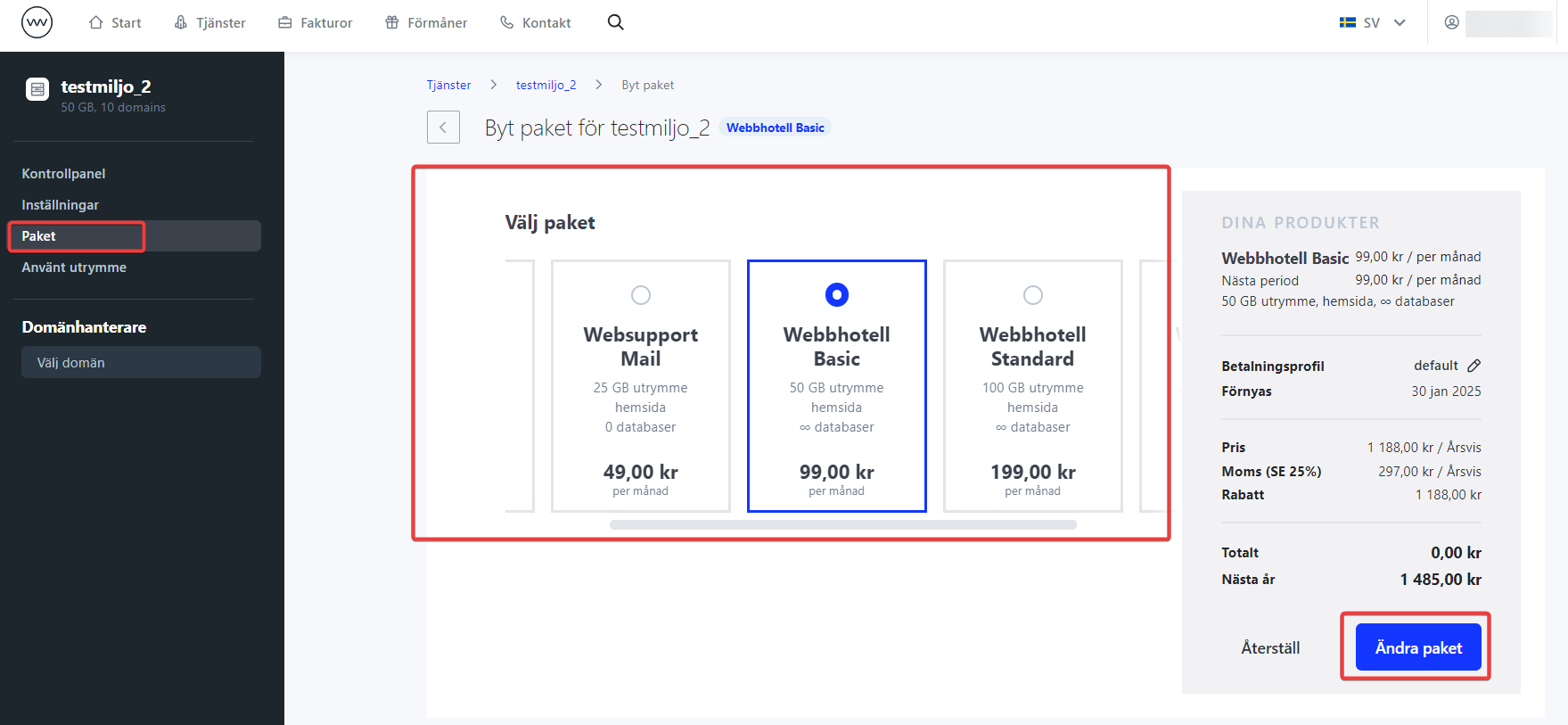
- När uppgraderingen är betald kan du fortsätta flytta domäner mellan webhotellen
